
Прошивка
На чтение 8 мин. Просмотров 668 Опубликовано 15.11.2018 Обновлено 27.12.2018
При покупке нового смартфона пользователь узнает данные о системе. Инструкция для чайников Андроид 442 подробно характеризует основную информацию, правила пользования и настройки. На многочисленных электронных устройствах эта операционная система установлена, однако не все потребители умеют с ней обращаться. Некоторые возможности Android не используются по незнанию.

Общие положения
Все актуальные вопросы и рекомендации изложены в инструкции пользователя на русском Андроид 442. Система устанавливается на смартфоны и планшеты.
Основные понятия

RAW: КАК СНИМАТЬ ВИДЕО на Android ЛУЧШЕ, чем на iPhone
Android — открытая операционная система, на основе которой функционируют тысячи устройств. Производители изменяют типовой интерфейс, компоненты и по-своему группируют меню настроек.
Внешний вид зависит от операционной системы, фирменной оболочки производителя. Организация рабочего пространства обычного смартфона неизменна, исключение составляют японские и китайские гаджеты. Современные устройства имеют сенсорную структуру, и именно такое управление происходит с помощью жестов.
Действие
Описание

Аккумулятор гаджета быстро разряжается при наибольшей загрузке телефона. Этого можно избежать, соблюдая рекомендации.
Способы экономии заряда батареи:
- Не использовать обои рабочего стола с контрастным рисунком, 3D эффектом и в формате HD.
- Выключать геолокацию, интернет и блютуз, если нет потребности.
- Уменьшить яркость экрана.
В платформе все продумано логично и последовательно. Перед первым применением необходимо ознакомиться с инструкцией.
Начало работы системы
До применения по назначению телефона или планшета его необходимо включить. Кнопка расположена на верхней боковой панели устройства в зависимости от модели. Перед пользователем появляется рабочий стол, а при первом включении автоматически запускается мастер настройки.

Например, на телефоне система просить выбрать язык интерфейса, подключиться к интернету. Помощник предлагает зайти в аккаунт Google или создать учетную запись при необходимости. Это очень удобно, ведь платформа Андроид привязана к сервисам компании Гугл (магазину приложений, почтовому ящику).
В следующем меню подтверждаются дата и время, которые в основном устанавливают автоматически согласно сведениям интернета. Ручная настройка также возможна. Для правильной работы всех сервисов смартфона должны быть включены пункты месторасположения и геолокации пользователя.
Геопозиционирование Google происходит с определения местонахождения с помощью Wi-Fi и мобильных сетей. В настройках устанавливаются галочки, разрешающие проводить действия.
- Отправление, сохранение и определение месторасположение пользователя.
- Применение данных GPS в неактивном состоянии.

По нижнему краю телефона расположены три знака: кнопка «назад», главное и контекстное меню. На рабочем столе находятся самые значимые объекты, удаляющиеся одним нажатием. Достаточно выбрать объект и зажать палец на программе, через пару секунд значок будет активным и его можно переместить в корзину или на крестик.
Рабочих столов создается несколько при необходимости. При перелистывающем движении они перемещаются, а также удаляются или добавляются объекты-виджеты.
Создание рабочего стола:

- Коснуться экрана, пролистать меню влево.
- Нажать на появившийся в пустом поле знак «+».
Владелец гаджета может добавить программы на свой рабочий стол из общего списка меню. Нажимается главная клавиша (средняя кнопка на нижней панели внизу экрана), обычно обозначена кругом. Выбирается необходимый элемент, зажимается пальцем и передвигается в любую область.
С помощью гаджетов производится фото- и видеосъемка. Качество зависит от разрешения и количества мегапикселей объектива. А также не менее важными условиями являются уход, аккуратное обращение со стеклом и отсутствие царапин. Пользоваться Android несложно, главное, задать правильно параметры.
Применение файловых менеджеров и настроек
Существует несколько версий android. Например, ОС Андроид 422 в смартфонах стала продолжением Jelly Bean от Google. Обновление необходимо, ведь разработчик исправил все неточности и ошибки прошлой модификации. А также существуют версии 412 для Galaxy и 444 для Explay. Отличаются некоторые детали системы.
Для просмотров файлов (фото, аудио и видео) в варианте 4.4.2 телефона имеется отдельное приложение — Галерея или Хранилище мультимедиа. Через главное меню к этим объектам всегда открыт доступ. По созданным папкам распределяется информация пользователя.

На устройстве для удобства существует файловый менеджер — Проводник. Просматривая фотоснимки, можно установить картинку на звонок контакта из телефонного справочника или сделать обложкой рабочего стола смартфона.
На платформе Андроид выставляется любимая мелодия на звонок. В меню Звук выбирается понравившаяся песня. А также это сделать можно при прослушивании аудиофайла в плеере. Любые параметры телефона и удобства пользователя указаны в настройках системы.
Если новый смартфон на андроиде не первый, то все контакты хранятся в облаке Google, если не была отключена синхронизация. Проверить данные можно с компьютера, зайдя в почту Gmail и в левом углу выбрав пункт «Контакты». Если прошлый телефон был не на платформе Андроид, тогда применяются два способа.

Варианты переноса контактов:
- Записать номера на сим-карту.
- Переместить данные из старого телефона в виде vCard (*vcf файлов).
Эти контакты затем переносятся на карту памяти или передаются на смартфон с помощью почты. Для импорта vCard контактов открывается адресная книга и выбирается раздел «Управление контактами», «Экспорт и импорт».
Совершать звонки и научиться этому очень просто, достаточно коснуться зеленой иконки с изображением трубки телефона. В открывшемся меню в списке имеются последние звонки (входящие, исходящие и пропущенные). Сбрасывание вызова происходит нажатием красной иконки. Самоучитель по пользованию предоставить главную информацию.
Благодаря краткой инструкции Android для чайников будет освоен минимальный набор важных разделов и настроек системы.
Использование всемирной сети
Без интернета не представляется жизнь не только современной молодежи, но и взрослого поколения пользователей. Технический прогресс постоянно совершенствует гаджеты и применение всех нововведений и обновлений системы.
Подключение к интернету
Любой смартфон изначально рассчитан на пользование всемирной сетью. На планшетах с Андроидом внизу открывается быстрое меню, с помощью которого подключается Wi-Fi, определяется уровень заряда батареи и выводится другая информация. Для открытия этих функций пользователь проводит пальцем по всему экрану сверху вниз.

Подключение к интернету — несложное занятие. Активировать Wi-Fi можно в меню уведомлений или через настройки. Открывается раздел беспроводного соединения, и автоматически происходит поиск сети. Из представленного списка выбирается необходимая сеть, вводится пароль и нажимается «Подключение».
В инструкции для чайников Андроид написано, что запускается стандартный браузер для пользования сетью Интернет. Применение на смартфоне или планшете ничем не отличается от компьютерной версии.
Особенности интернет-подключения гаджета:
- В строку состояния вносится адрес (http:).
- Добавляются или фиксируются вкладки страниц.
- Осуществляется просмотр истории.

Любая информация вводится с помощью клавиатуры, автоматически появляющейся во всплывающем окне. Работать на ней удобно и быстро, ведь вся информация имеется в настройках. В системе предусмотрена возможность установки приложений, вручную загруженных со сторонних сайтов. Это можно выполнить в настройках телефона, в разделе «Безопасность».
На телефон скачивается установочный файл с расширением *apk. Он запускается и проверяется антивирусной программой.
Заразить смартфон вирусом можно только собственными руками, ведь операционная система устроена так, что любая программа предупреждает пользователя о праве обладания. Пока владелец «умного телефона» не согласится, доступ не получит сторонняя программа.
Инструкция пользователя на русском Андроид 4.4.2 версии понятна каждому. Чтобы разобраться, достаточно испробовать некоторые функции самостоятельно. Мануал для новичка содержит исчерпывающую информацию о полном использовании.
Сервисы магазинов и приложений
Google представляет собой приложение с тысячами программ для смартфонов и планшетов, установленное по умолчанию. Для активного пользования потребуется учетная запись аккаунта. Почти все сервисы Google без него функционировать не будут. Это и фирменный магазин приложений, и синхронизация контактов в облаке, почта Gmail и диск Google Drive.
Пользователь выбирает необходимое приложение и устанавливает на внутреннюю память или дополнительную карту. Настройка почты происходит автоматически при введении аккаунта в Гугл.

В верхней части экрана расположена поисковая строка. Название конкретного приложения вносится именно в эту область, и нажимается значок с лупой. Ниже располагаются кнопки, ведущие к главным разделам магазинам Гугл: приложениям, играм, книгам, фильмам. А также имеется удобное расположение новинок музыки, кино.
Приложения бывают платные и бесплатные. Первый вариант проще и подразумевает скачивание приложения и последующую установку. Для платного приложения необходимо ввести данные банковской карты или номера мобильного телефона с положительным балансом.
В левой части экрана имеется список категорий, с помощью которых можно быстро найти нужное приложение. Однако у Play Market имеется один недостаток. В большинстве игр и приложений существует система внутригрупповых покупок, которые оказываются внезапными для пользователя. Это касается не только взрослых, но и детей, самостоятельно выбирающих и нажимающих на всплывающие окна с интересными предложениями.

Для решения проблемы незапланированных расходов устанавливается пароль. Необходимо открыть Play Market и боковое меню. В разделе «настройки» выбирается строка «Запрашивать пароль при покупке». Другим магазином является Yandex Store, перед установкой которого необходимо убедиться в разрешении смартфона на загрузку приложений из сторонних источников.
Скачивается клиент магазина с официального сайта, и проверяется его наличие в телефоне. Далее, анализируются необходимые разрешения, и нажимается кнопка «Принять». Интерфейс аналогичен Google play. С приложением для очистки мусора телефон будет работать быстрее и эффективнее.

Важные приложения:
- Социальные сети для общения.
- Мессенджеры (Whatsapp, Viber, Skype).
- Чистильщики телефона от лишнего мусора (Cleanmaster).
Популярной мобильной системой является Андроид. Это инфраструктура, взаимодействующая с пользователем. Руководство начинающим для телефона, смартфона или смарт-часов и несложное обучение доступно на русском языке.
Источник: androidsfaq.com
Как новичку пользоваться смартфоном на «Андроиде»?
Сейчас мало кто может представить свою жизнь без телефона, тем более что современные смартфоны — это не только средство связи, но и многофункциональное устройство для выхода в интернет, камера, электронная книга и многое другое. Данная статья поможет разобраться с любым гаджетом на «Андроиде».
Включение смартфона
Перед тем как пользоваться смартфоном на «Андроиде», новичку нужно его включить. Кнопка обычно расположена на верхней или боковой панели аппарата в зависимости от модели устройства.
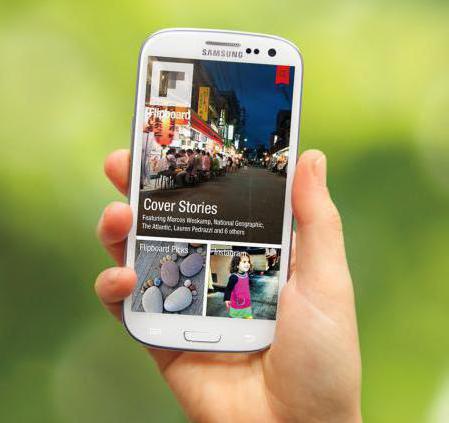
При первой загрузке вам необходимо определить базовые настройки операционной системы. После выбора языка, вам будет предложено создать аккаунт Google, к которому будет привязано устройство, или войти в уже существующий профиль. Это можно отложить, однако, лучше сделать сразу, поскольку наличие аккаунта Google обязательно для скачивания приложений, синхронизации, использования электронной почтой и других функций.
На создание профиля Google уйдут считанные минуты: вам нужно придумать имя электронного ящика, надежный пароль и заполнить базовую информацию о себе. После этого можно переходить к дальнейшей настройке смартфона.
Настоятельно советуем вам соглашаться с опциями резервного копирования по умолчанию. Так вам, как новичку, пользоваться смартфоном будет спокойнее, ведь при сбое вы не потеряете сохраненные данные.
Как звонить
Современные телефоны отличаются интуитивно понятным интерфейсом. Включив и разблокировав устройство, вы сразу увидите нижнюю панель иконок, где размещены самые нужные функции.

Например, даже если не знать, как пользоваться смартфоном «Леново А328», новичку все равно будет понятно, что для совершения звонка необходимо коснуться зеленой иконки с изображением телефонной трубки. В открывшемся меню можно посмотреть последние совершенные вызовы, набрать номер на клавиатуре, а также просмотреть контакты, хранящиеся в памяти телефона и sim-карты. У опытных пользователей эти операции занимают пару секунд, тогда как новичку пользоваться смартфоном поначалу непривычно, во многом из-за другой клавиатуры. Первое время вам, возможно, удобнее будет просто листать список контактов, но если в памяти смартфона много номеров, то лучше прибегнуть к поиску.
Как писать смс-сообщения
Разбираемся, как пользоваться смартфоном lg. Новичку необходимо научиться писать смс-сообщения. Для этого достаточно нажать на иконку в виде конвертика, а затем – на символ нового сообщения (обычно это изображение ручки и бумаги). Первым шагом выберите получателя из списка контактов или введите новый номер в поле «Кому».
Затем наберите само сообщение при помощи клавиатуры или голосового ввода. При необходимости через меню дополнительных функций можно вставить смайлик. Нажимайте «отправить», и ваше сообщение отправится к адресату.
Как фотографировать и снимать видео
Практически все современные гаджеты могут делать качественные фото и снимать видеоролики. Как новичку пользоваться смартфоном со встроенной камерой? Вот несколько простых советов.

Всегда следите за чистотой внешней части объектива. В противном случае снимки могут получиться нечеткими и размытыми.
Старайтесь, чтобы руки не дрожали. Это правило применимо к любым фотоаппаратам, но в современных смартфонах используется достаточно длинная выдержка, поэтому это особенно актуально.
Поставьте настройки качества на максимум. Файлы фотографий и видеозаписей будут занимать больше места, но эту проблему всегда можно решить установкой дополнительной карты памяти.
Делайте несколько снимков. Этим приемом пользуются все профессиональные фотографы, и вам тоже стоит взять его на заметку. Даже если какой-то кадр смажется или не сработает фокус, есть вероятность, что другие получатся прекрасно.
Изучите настройки, имеющиеся в вашем смартфоне. Различные сюжетные программы, цветовые эффекты и баланс белого позволят делать снимки достойного качества даже при плохом освещении.
Как пользоваться интернетом

Перед тем как пользоваться смартфоном «Алкатель», новичку нужно знать, что в нем и других гаджетах по умолчанию включена передача данных. Поэтому, если ваш тарифный план не предусматривает безлимитного трафика, то эту опцию лучше отключать через настройки (пункт «Беспроводные сети») или деактивировать — значок «Данные» на панели быстрого доступа, которая опускается плавным движением пальца по экрану сверху вниз.
Когда вам нужно будет выйти в интернет, включите эту функцию и найдите в меню встроенный браузер. По желанию можно установить любой браузер, адаптированный для платформы «Андроид», а также дополнительные приложения для социальных сетей и мессенджеры.
Кроме того, смартфоны на «Андроиде» обычно имеют строку поиска Google прямо на главном экране и поддерживают голосовые запросы. Просто произнесите «Окей, Гугл», дождитесь характерного звукового сигнала и четко проговорите свой запрос.
Как настроить персонализацию
Ознакомившись с тем, как пользоваться смартфоном Fly, новичку наверняка захочется настроить девайс по своему вкусу. Современные устройства поддерживают кастомизацию по множеству параметров. Зайдя в галерею, вы всегда можете установить любое изображение или фотографию в качестве фона рабочего стола. Для этого вызовите контекстное меню и выберите «Установить как – Фон рабочего стола».
Меню «Настройки – Звук» позволяет регулировать громкость и мелодию звонка при вызовах и входящих сообщениях, а также режим и интенсивность вибрации девайса. Можно использовать как базовые мелодии, так и загружать из интернета.
Кроме того, для удобства доступа вы можете вынести часто используемые приложения на рабочий стол. Просто зажмите нужную иконку и вытащите ее на главный экран. Многим пользователям нравится группировать иконки в папки по их функциональному назначению. Например, в одну папку можно собрать все клиенты для социальных сетей, в другую – игры, в третью – сторонние программы для обработки фотографий и др.
Еще одна популярная функция для смартфонов на «Андроиде» – это виджеты, которые также размещаются на рабочем столе. Виджет может выводить новостную ленту с сайтов или ваших аккаунтов в социальных сетях, показывать прогноз погоды, отслеживать колебания курсов валют, биржевых индексов и т.д.

Важные приложения для вашего смартфона
Теперь, когда вы разобрались, как новичку пользоваться смартфоном, мы подскажем несколько приложений, которые нужно установить на ваш девайс.

Антивирус. «Андроид» – это такой же компьютер, и его может поразить вирус. Поэтому важно позаботиться об антивирусной защите и не устанавливать приложения из сомнительных источников.
Приложение для экономии заряда батареи. Такая программа будет своевременно завершать неиспользуемые приложения, подсказывать вам, на что именно тратится заряд батареи, подсчитывать, сколько времени еще продержится аккумулятор и др.
Приложение для очистки «мусора». С такой программой ваш смартфон не будет тормозить и зависать. Она поможет вам очистить кэш устройства, удалить ненужные остаточные файлы, а также посмотреть, куда расходуется память смартфона.
Следуя этим простым правилам, вы легко научитесь пользоваться своим смартфоном. Названия функций, перечисленные выше, могут разниться в зависимости от модели телефона, но поскольку даже самый навороченный девайс обладает интуитивно понятным интерфейсом, сложности у вас не возникнет.
Источник: fb.ru
Как пользоваться Android-планшетом для начинающих






Количество планшетных компьютеров и смартфонов под управлением Android OS растет с каждым днем. На данный момент Андроид является одной из самых популярных ОС, поэтому нет ничего удивительного в том, что все больше пользователей обзаводятся гаджетами именно с этой «операционкой».

Но планшетные компьютеры, работающие на Android OS, имеют несколько существенных отличий от телефонов, смартфонов, КПК и планшетов с другими операционными системами. Поэтому некоторые пользователи испытывают небольшой дискомфорт сразу же после покупки нового устройства с незнакомым Андроидом. Не стоит бояться этой с виду грозной оболочки. Она создана для того чтобы сделать управление вашей мобильной техникой удобнее и проще, в чем вы в скором времени убедитесь самостоятельно. А пока просто следуйте нескольким несложным советам:
- Для начала не жалейте своего времени и постарайтесь хотя бы поверхностно ознакомиться с инструкцией к планшету. В целом все Android-устройства в плане размещения кнопок и меню очень похожи между собой, но иногда дотошные производители (к примеру, Samsung или HTC) могут сместить изображение какой-то панели или иконки. И, чтобы не тратить время на ее поиск, лучше уделить пару минут прочтению инструкции.
- Если вы не сделали этого раньше, теперь необходимо включить планшет. Делается это при помощи кнопки на боковой панели или в нижней части устройства. Эта же кнопка в большинстве случаев отвечает за блокировку экрана.
- Затем следует осмотреться и ознакомиться с «начинкой» устройства. Так как Android OS является собственностью компании Google, не удивляйтесь, если вы сразу же найдете целый ряд иконок с сервисами этой корпорации. Причем многие из этих сервисов будут работать только после подключения планшетного компьютера к интернету.
- Уясните для себя некоторые простые вещи, которые следует принимать, как должное:
- при повороте дисплея картинка на экране также будет переворачиваться;
- при нажатии на кнопку возврата (по умолчанию она находится в левом нижнем углу девайса) любая программа, игра или меню будет закрыта и вы вернетесь туда, где были до ее запуска;
- при выходе в главное меню все запущенные приложения будут свернуты.
Что делать после первого знакомства с планшетом?
После того как вы опробовали новое устройство с Android OS, можно приступить к его настройке по своему усмотрению. Для начала желательно подключить планшет к интернету, так как многие программы, игры и даже оформление вам придется скачать из сети. Не забывайте, что в большинстве современных планшетных компьютеров имеется модуль Wi-Fi, который позволит вам пользоваться интернетом практически в любом кафе и других общественных местах (как подключить Wi-Fi на планшете).
Постарайтесь максимально быстро освоить управление интернет-браузером. С его помощью вы сможете скачивать и устанавливать самые разные вещи, начиная от полезных программ и заканчивая картинками или видеороликами. Также научитесь пользоваться магазином Google Play. В нем вы найдете массу интересных приложений на любой вкус.
Причем многие игры и программы распространяются в нем совершенно бесплатно. Обратите внимания что для его использования необходима учетная запись Google (как установить и зарегистрироваться в Google Play).
Как только вы научитесь скачивать и устанавливать приложения из сервиса Google Play или любых других источников, вы сможете выполнять при помощи планшета огромное количество задач. Достаточно просто найти интересующее вас приложение (удобный проигрыватель, читалку для книг, специфические приложения, тулбары для просмотра актуальных курсов валют, прогноза погоды и т.д.) и установить его, чтобы полностью настроить любимое Android-устройство под свои нужды. И совсем скоро вы совершенно забудете, что поначалу новый планшет с незнакомой «операционкой» показался вам сложным в управлении!
Несколько видео уроков по работе с планшетом:
Настройка рабочего стола
Знакомство с виртуальной клавиатурой
Настройка даты и времени на планшете
Источник: androidtab.ru